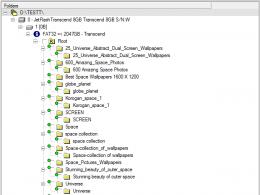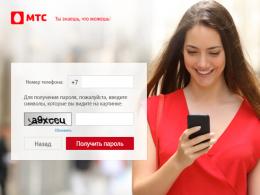Nie twórz grupy na Steamie. Dowiedzmy się, jak utworzyć grupę na Steamie i ją edytować? Jak założyć grupę na Steamie - Lekcje Counter Strike
W tym przewodniku dowiesz się, jak utworzyć grupę na Steamie. Grupy to świetny sposób na utrzymywanie kontaktu z dużą grupą ludzi, taką jak społeczność graczy, klany lub po prostu zbiór znajomych.
- Artykuł o grupach w pomocy technicznej Steam
- Moja grupa „Aurospeed.LIVE”
Utwórz grupę
Poszukaj swojego imienia i nazwiska na górze strony głównej Społeczność Steam. Najedź myszką na „ Grupy» z rozwijanego menu. Na stronie zostaną wyświetlone wszystkie grupy, których jesteś członkiem. w tej chwili.Kliknij powyższy link " Utwórz nową grupę„Na następnym ekranie możesz wprowadzić nazwę grupy, skrót i łącza do grup/witryn. Możesz także skonfigurować prywatność grupy. Po wypełnieniu wszystkich wymaganych pól kliknij przycisk „. Tworzyć„Do nowo utworzonej grupy możesz uzyskać dostęp o każdej porze dnia na stronie lista grup .
Profil grupowy
Możesz skonfigurować swoją grupę, wybierając „ Edytuj profil grupowy", znajdujący się w oknie " Administracja" po prawej stronie. Są to główne opcje umożliwiające edycję tytułu, tagu, podsumowania i linku do grupy. Również tutaj możesz znaleźć identyfikator grupy dla funkcji API This dodatkowe opcje co pozwoli Ci skonfigurować język społeczności, ustawić awatar i powiązane gry. Te opcje pozwolą Ci zainstalować do trzech niestandardowych linków. Po zakończeniu edycji kliknij „ Zapisz zmiany„Zmiany będą widoczne po prawej stronie grupy.
Sekcje
Grupy to świetny sposób na nawiązanie kontaktu duża liczba graczy w tym samym czasie. Przed siebie górny panel grup, masz cztery główne sposoby, aby to zrobić. Za każdym razem, gdy tworzysz ogłoszenie, twoja grupa wysyła powiadomienia do członków Steam. Administratorzy grupy mogą utworzyć wiadomość, klikając kartę „ Reklamy", a następnie kliknięcie" Ogłoś ogłoszenie Za każdym razem, gdy planujesz wydarzenie grupowe, na ekranie każdego członka grupy pojawi się wyskakujące okienko. Administratorzy grupy mogą utworzyć zaplanowane wydarzenie, klikając kartę „ Wydarzenie" i kliknięcie przycisku " Zaplanuj wydarzenie" Podczas tworzenia wydarzenia zostaniesz poproszony o podanie kilku pól informacyjnych, takich jak godzina rozpoczęcia i strefa czasowa. W grupach prowadzone są dyskusje, w których członkowie mogą tworzyć wiadomości i odpowiadać na nie. Administratorzy grup mogą udostępnić opcję uniemożliwiania członkom tworzenia lub usuwania sekcji forum Grupa moderatorów będzie miała dostęp do narzędzi, które pozwolą im usuwać, łączyć, przenosić i blokować poszczególne tematy. Grupy posiadają również czat grupowy. Członkowie grupy mogą dołączyć do czatu, wybierając opcję „ Wejdź na czat„na szczycie grupy. Dostęp do czatu można także uzyskać za pośrednictwem przycisku „ Grupy"na liście" Przyjaciele» w kliencie Steam.
Pozwolenie na uprawnienia
Możesz przypisać uprawnienia do każdego poziomu członkostwa, klikając przycisk „Edytuj uprawnienia grupy”. Prawie każda akcja zaprasza członków grupy do edytowania, tworzenia itp. Tutaj możesz wybrać, czy chcesz mieć dostęp do grupy jako publiczny, czy prywatny. Członkowie grupy mogą zostać zdegradowani lub usunięci z grupy, klikając kartę Zarządzaj członkami grupy. Kliknij ikonę obok nazwy członka, aby nadać mu uprawnienia oficera lub moderatora. Kliknij Kliknij ikonę funkcjonariusza, aby zdegradować go do rangi członka Kliknij ikonę członka, aby trwale usunąć go z grupy (chyba że grupa jest prywatna)
Gry komputerowe to obecnie jedna z najpopularniejszych form rozrywki. Istnieją różne gatunki i wszędzie są fani, którzy preferują ten czy inny projekt, a także całe gatunki i serie. Oczywiście gra jest bardzo przyjemna i ekscytująca, ale o wiele bardziej interesująca jest komunikacja z ludźmi o podobnych poglądach, omawianie postępów w grze, zalet i wad gry i tak dalej. Najwygodniej jest to zrobić na Steamie, ponieważ istnieje cała seria możliwości. Możesz osobiście korespondować z każdym ze swoich znajomych, możesz stworzyć konferencję dla kilku osób, możesz komunikować się z fanami danej gry w dedykowanej jej społeczności, a także możesz dołączać do grup tematycznych. Oczywiście musisz także wiedzieć, jak utworzyć grupę na Steamie, aby zjednoczyć tam ludzi o podobnych poglądach.
Funkcja tworzenia grupy
Jeśli więc zdecydujesz się dowiedzieć, jak utworzyć grupę na Steamie, najpierw musisz przejść do swojej strony. Można to zrobić za pomocą zwykłej przeglądarki internetowej lub za pośrednictwem specjalna przeglądarka platformach, nie odgrywa to żadnej roli. Następnie musisz wybrać zakładkę „Grupy”, w której zostaną wyświetlone wszystkie społeczności, których obecnie jesteś członkiem. Na tej stronie będzie przycisk, który pozwoli ci stworzyć własną grupę. Tego właśnie potrzebujesz, kliknij na to i przejdź do następnego kroku, który będzie wymagał od Ciebie nieco więcej wysiłku. Ale jeśli chcesz nauczyć się tworzyć grupę na Steamie, będziesz musiał się uczyć, w przeciwnym razie nie odniesiesz sukcesu.
Informacje o grupie

Teraz musisz podać wszystkie informacje o swojej grupie, których wymaga od Ciebie Steam. Nie ma tu zbyt wielu pól, więc ten krok zajmie Ci trochę czasu. Przede wszystkim będziesz potrzebować nazwy dla swojej społeczności - jak stworzyć grupę na Steamie bez nazwy? Naturalnie jest to niemożliwe. Dlatego wybierz nazwę grupy, po której będziesz musiał użyć specjalny przycisk, który sprawdzi dostępność danej nazwy, czyli czy w systemie istnieje już społeczność o tej nazwie. Następnie musisz wymyślić skrót dla swojej grupy, który będzie używany dla zwięzłości zarówno w komunikacji między uczestnikami, jak i w różnych alertach i ogłoszeniach. I oczywiście będziesz musiał wybrać adres dla swojej społeczności. Wszystkie grupy mają mniej więcej ten sam adres: http://steamcommunity.com/groups/. Musisz także określić, co zostanie napisane po tym linku. To wszystko, teraz wiesz, jak dodać grupę na Steamie, pozostaje tylko rozwiązać kilka drobnych problemów.
Prywatność czy reklama?

Aby ukończyć tworzenie grupy, musisz wybrać, czy będzie ona publiczna czy prywatna. Jeśli zdecydujesz się na pierwszą opcję, to absolutnie wszyscy użytkownicy zarejestrowani w Steam będą mogli dołączyć do Twojej grupy. Jeśli chcesz prywatności, potrzebujesz drugiej opcji. Wtedy tylko aktywni członkowie będą mogli przeglądać zawartość Twojej społeczności, a do grupy możesz dołączyć tylko za zaproszeniem.
Dalsza edycja
To wszystko – Twoja grupa została utworzona, ale to nie znaczy, że na tym się kończy. Nadal musisz się wiele nauczyć, dowiedzieć się o Steamie, jak edytować jego zawartość, jak dodawać różne wydarzenia, przypisywać administratorów i tak dalej. Tak naprawdę wszystko nie jest tak skomplikowane, jak mogłoby się wydawać na pierwszy rzut oka, a gdy już zaznajomisz się z funkcjonalnością Steam, znacznie łatwiej będzie Ci zarządzać swoją grupą. A wtedy komunikacja tematyczna dotycząca gier czy innych wydarzeń stanie się niezwykle wygodna i komfortowa.
Każdy aktywny użytkownik Steam może stworzyć własną grupę, w której będzie publikować różnorodne treści: tworzyć wiadomości i wydarzenia na określony temat, wygodnie komunikować się z członkami klanu, serwerami gier i pisać recenzje. Na początku wystarczy go stworzyć i nie jest to takie trudne.
Tworzenie własnej grupy na Steamie
Warto od razu zaznaczyć, że Twoje konto nie powinno mieć statusu "Ograniczony". Zasada ta dotyczy tych profili, które nie spełniły jednego z głównych warunków weryfikacji jako użytkownik - nie dokonały wpłaty do portfela Steam lub nie wydały na gry kwoty odpowiadającej 5 dolarów. Rozwiązanie tego problemu omówiliśmy szerzej w naszym innym artykule dotyczącym braku możliwości dodawania znajomych - zakaz ten pojawia się również na kontach z limitem. Przeczytaj w nim Metodę 1, aby poznać wszystkie funkcje potwierdzania konta.
Wszyscy pozostali użytkownicy mogą zacząć postępować zgodnie z poniższymi instrukcjami.
- W dowolnym oknie Steam przejdź do podsekcji „Grupy” najeżdżając kursorem na swój pseudonim u góry okna.
- Na lewym panelu znajdź przycisk „Utwórz grupę…”.
- Najpierw musisz wymyślić jego nazwę, następnie skrót (będzie wyświetlany małą czcionką po prawej stronie nazwy) i osobisty link. Natychmiast zdecyduj, czy ta grupa będzie otwarta, pozostawiając odpowiednie pole puste lub zaznaczając je. Typ grupa zamknięta możesz wybrać po jego utworzeniu.
- Na tym etapie sprawdź czy wprowadzone dane są prawidłowe i kliknij ponownie "Tworzyć".
- Gotowe - teraz zostałeś twórcą pełnoprawnej grupy, którą jednak należy skonfigurować i wypełnić treścią. Najpierw jednak zostaniesz poproszony o wypełnienie dodatkowych pól, np "Tytuł", „O sobie”, "Język" itp. Zawsze możesz zmienić podany skrót i link osobisty tutaj, jeśli już Ci nie odpowiadają. Pamiętaj, że do tego menu możesz także przejść poprzez opcję „Edytuj profil grupowy” w menu "Kontrola". Poniżej podpowiemy Ci jak wejść do samego menu.
- Główne zadania będą realizowane poprzez blok "Kontrola", który znajduje się w prawym dolnym rogu. Jeśli jednak klikniesz na którykolwiek z jej elementów, znajdziesz się w menu z ustawieniami, gdzie po prawej stronie pojawi się bardziej zaawansowane menu do zarządzania grupą. Następnie przyjrzymy się temu.






- „Złóż ogłoszenie”. Korzystanie z formatowania (nie zapomnij kliknąć przycisku „Pomoc w formacie”, jeśli chcesz tworzyć piękne reklamy), możesz opublikować dowolne wiadomości.
- „Wyświetl ukryte reklamy”. Jeśli zaznaczysz pole obok pozycji na etapie rejestracji ogłoszenia „Zapisz ukrytą wersję roboczą reklamy”, nikt z użytkowników tego nie zobaczy.
- „Zaplanuj wydarzenie”. Wydarzenia są zazwyczaj tworzone w celu powiadamiania członków społeczności o transmisji, nadchodzącej grze lub innych wiadomościach, w których czas powiadomienia odgrywa rolę.
- „Wybierz Gracza Tygodnia”. Nieformalna nagroda dla członka grupy, który wyróżnił się w jakiś sposób w ciągu ostatniego tygodnia, coś w rodzaju tablicy honorowej. Kliknij szarą ikonę pucharu obok zawodnika lub zawodników, którzy Twoim zdaniem zasługują na nagrodę. W małym wyskakującym okienku potwierdź swój zamiar.
- „Wyświetl historię grupy”. Aby dowiedzieć się więcej o akcjach, które Ty i inni administratorzy (jeśli ich tak wyznaczyłeś) grupy wykonaliście w określonym czasie, przejdź do tej sekcji. W tym miejscu wymieniona jest każda aktywność wykonywana przez wszystkich użytkowników z podwyższonymi uprawnieniami.
- „Edytuj profil grupy”. Mówiliśmy już o tym powyżej, w poprzednim kroku.
- „Blokowanie czatu”. Możesz zablokować każdego użytkownika, który nie przestrzega zasad ustalonych w Twojej społeczności. Na tej stronie możesz go odblokować, postępując zgodnie z instrukcjami wyświetlanymi w górnej części okna.
- „Zarządzanie uczestnikami”. Każdemu członkowi grupy można przypisać określony status, w zależności od tego, który otrzyma określone uprawnienia. Oczywiście oficerowie i moderatorzy mają wyższy status w porównaniu do zwykłych użytkowników.
- „Edytuj uprawnienia grupy”. W tej sekcji możesz w dowolnym momencie zmienić typ grupy otwierając ją lub zamykając w określony sposób. Dodatkowo w tym miejscu konfigurowane są akcje dostępne dla wszystkich typów członków grupy. Jest to bardzo ważne, ponieważ tematyka grupy i zgromadzeni w niej użytkownicy wymagają różnego poziomu dostępu do niektórych funkcji społeczności.
- „Zarządzanie aplikacjami”. Jeśli grupa nosi "Ograniczony" Lub "Zamknięte" statusu, nowi członkowie będą mogli dołączyć dopiero po Twojej akceptacji.
- „Dodaj/edytuj fora”. Tutaj możesz tworzyć różne fora, w ramach których będą już tworzone dyskusje. Na przykład w ten sposób możesz utworzyć forum „Dyskusja o takiej a takiej grze”. Na tym forum użytkownicy, którzy dołączyli, będą mogli tworzyć osobne tematy dotyczące różnych obszarów z nim związanych: zbierania CW, błędów, wymiany przedmiotów w grze itp.
- „Zarządzaj blokadami”. Sekcja podobna do zakazów na czacie opisanych powyżej, tyle że dotyczy zakazów na forach.
- „Ustawienia kuratora”. Każdy właściciel grupy może ostatecznie zostać kuratorem — przewodnikiem użytkownika po grach na Steam. Ta rola polega na pisaniu recenzji z Twoją opinią na temat różne gry, które pomogą zwykłym użytkownikom zdecydować, czy kupić dany produkt, czy nie. Różnica między recenzjami a klasycznymi recenzjami osób, które kupiły grę, jest zasadnicza. Takie posty powinny być dobrze sformułowane, obiektywne i możliwie bezstronne, a także szczegółowe i ciekawe, przeplatane np. mało znanymi faktami, odniesieniami i historią.

Często pierwszą zapowiedzią jest powitanie i wprowadzenie w temat grupy, jednak od razu można zabrać się do pracy, np. napisania wewnętrznego regulaminu.

Aby opublikować, kliknij odpowiedni przycisk. Ogłoszenie pojawi się natychmiast strona główna, a każdy użytkownik będzie mógł go przeczytać i zostawić komentarz.


Masz możliwość przeglądania, zmieniania i publikowania w dowolnym momencie, przechodząc do zakładki Zobacz ukryte reklamy.


Następnie na karcie „Wydarzenia” pojawi się to, co zaplanowałeś.


Pojawi się on w sekcji z najlepszymi graczami tygodnia na stronie głównej, tuż nad listą wszystkich członków Twojej społeczności.







Na etapie administracji ustalana jest nazwa i typ uczestników, którzy będą mogli przeglądać i komentować dyskusje.

Opuściłem już administrację w samej grupie i przeszedłem na zakładkę „Dyskusje”, po prawej stronie okna zobaczysz blok „Fora”, gdzie znajdują się utworzone przez Ciebie fora (pod warunkiem, że istnieje więcej niż jedno forum).

Możesz dodawać dyskusje za pomocą odpowiedniego przycisku, stosując w razie potrzeby formatowanie. Przed dodaniem możesz łatwo zmienić forum, na którym temat zostanie opublikowany.

Jest też dodatkowe funkcje, których nie będziemy rozważać w tym artykule.



Więcej szczegółów na temat tego, jak zostać kuratorem, znajduje się w odpowiedniej sekcji.


Teraz wiesz, jak utworzyć i skonfigurować grupę na Steam. Po wykonaniu tych kroków będziesz musiał zrekrutować odbiorców i spróbować zainteresować ich publikowanymi treściami. Polecamy także lekturę innych naszych artykułów, które przydadzą się wszystkim twórcom grup.
Gry komputerowe to obecnie jedna z najpopularniejszych form rozrywki. Istnieją różne gatunki i rodzaje gier, i wszędzie są fani, którzy preferują ten czy inny projekt, a także całe gatunki i serie. Oczywiście gra jest bardzo przyjemna i ekscytująca, ale o wiele bardziej interesująca jest komunikacja z ludźmi o podobnych poglądach, omawianie postępów w grze, zalet i wad gry i tak dalej. Najwygodniej jest to zrobić na Steamie, ponieważ istnieje wiele możliwości. Możesz osobiście korespondować z każdym ze swoich znajomych, możesz stworzyć konferencję dla kilku osób, możesz komunikować się z fanami danej gry w dedykowanej jej społeczności, a także możesz dołączać do grup tematycznych. Oczywiście musisz także wiedzieć, jak utworzyć grupę na Steamie, aby zjednoczyć tam ludzi o podobnych poglądach.
Funkcja tworzenia grupy
Jeśli więc zdecydujesz się dowiedzieć, jak utworzyć grupę na Steamie, najpierw musisz przejść do swojej strony. Można to zrobić albo za pomocą zwykłej przeglądarki internetowej, albo za pomocą specjalnej przeglądarki platformowej; nie odgrywa to żadnej roli. Następnie musisz wybrać zakładkę „Grupy”, w której zostaną wyświetlone wszystkie społeczności, których obecnie jesteś członkiem. Na tej stronie będzie przycisk, który pozwoli ci stworzyć własną grupę. Tego właśnie potrzebujesz, kliknij na to i przejdź do następnego kroku, który będzie wymagał od Ciebie nieco więcej wysiłku. Ale jeśli chcesz nauczyć się tworzyć grupę na Steamie, będziesz musiał się uczyć, w przeciwnym razie nie odniesiesz sukcesu.
Informacje o grupie

Teraz musisz podać wszystkie informacje o swojej grupie, których wymaga od Ciebie Steam. Nie ma tu zbyt wielu pól, więc ten krok zajmie Ci trochę czasu. Przede wszystkim będziesz potrzebować nazwy dla swojej społeczności - jak stworzyć grupę na Steamie bez nazwy? Naturalnie jest to niemożliwe. Należy zatem wybrać nazwę dla grupy, po czym konieczne będzie użycie specjalnego przycisku, który sprawdzi dostępność tej nazwy, czyli czy w systemie istnieje już społeczność o tej nazwie. Następnie musisz wymyślić skrót dla swojej grupy, który będzie używany dla zwięzłości zarówno w komunikacji między uczestnikami, jak i w różnych alertach i ogłoszeniach. I oczywiście będziesz musiał wybrać adres dla swojej społeczności. Wszystkie grupy mają mniej więcej ten sam adres: http://steamcommunity.com/groups/. Musisz także określić, co zostanie napisane po tym linku. To wszystko, teraz wiesz, jak dodać grupę na Steamie, pozostaje tylko rozwiązać kilka drobnych problemów.
Prywatność czy reklama?

Aby ukończyć tworzenie grupy, musisz wybrać, czy będzie ona publiczna czy prywatna. Jeśli zdecydujesz się na pierwszą opcję, to absolutnie wszyscy użytkownicy zarejestrowani w Steam będą mogli dołączyć do Twojej grupy. Jeśli chcesz prywatności, potrzebujesz drugiej opcji. Wtedy tylko aktywni członkowie będą mogli przeglądać zawartość Twojej społeczności, a do grupy możesz dołączyć tylko za zaproszeniem.
Dalsza edycja
To wszystko – Twoja grupa została utworzona, ale to nie znaczy, że na tym się kończy. Jeszcze wiele musisz się nauczyć, odkryć, jak usunąć grupę w„Steam”, jak edytować jego zawartość, jak dodawać różne wydarzenia, przypisywać administratorów i tak dalej. Tak naprawdę wszystko nie jest tak skomplikowane, jak mogłoby się wydawać na pierwszy rzut oka, a gdy już zaznajomisz się z funkcjonalnością Steam, znacznie łatwiej będzie Ci zarządzać swoją grupą. A wtedy komunikacja tematyczna dotycząca gier czy innych wydarzeń stanie się niezwykle wygodna i komfortowa.